Как скрыть раздел диска в Windows 10 без размонтирования
в Windows 10 существуют разные типы приводов как локальный диск, зарезервированный диск, USB-накопители и внешний диск. Каждому диску присваивается буква для идентификации. Зарезервированные диски скрыты, но вы также можете скрыть любой раздел диска по вашему выбору. Скрыть диск можно через управления дисками, но тогда этот раздел диска не будет доступен для работы. Я предложу более радикальный метод, который скроет диск из проводника, но он также останется доступный для использования, если ввести в проводнике букву раздела, к примеру "E:/".
Ниже на картинке приведен пример, что в проводнике в левом столбце диск E скрыт и он не отображается, но зайти я в него могу.

Как скрыть диск в Windows 10
Нажмите Win+R и введите regedit, чтобы открыть параметры реестра. В реестре перейдите по пути:
- HKEY_CURRENT_USER\SOFTWARE\Microsoft\Windows\CurrentVersion\Policies\Explorer
- Справа на пустом поле нажмите правой кнопкой мыши и "Создать" > "Параметр DWORD (32 бита)".
- Назовите новый параметр NoDriver и щелкните по нему два раза мышкой, чтобы открыть свойства.
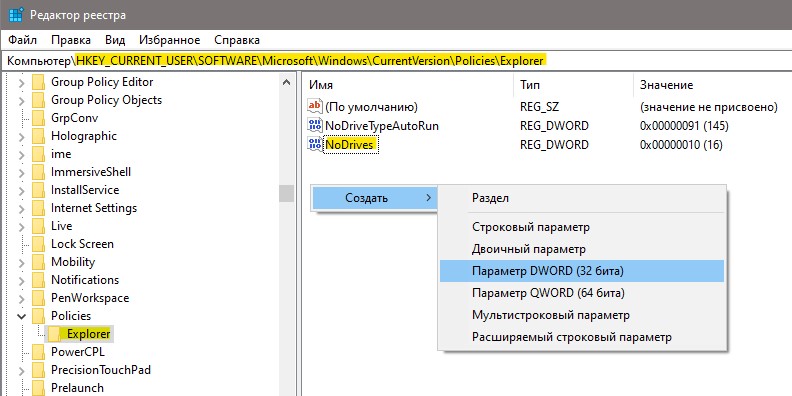
В окне свойств установите "Десятичная" и задайте значение приведенные ниже, чтобы скрыть раздел диска по букве. К примеру, я скрываю диск E, и сверяясь ниже по таблице, задаю 16. Если вы хотите скрыть 2 раздела на диске, к примеру E и F, то нужно сложить 16+32=48 и задать получившее значение 48.
Диск Значение
- Показать все диски 0
- A 1
- B 2
- C 4
- D 8
- E 16
- F 32
- G 64
- H 128
- I 256
- J 512
- K 1024
- L 2048
- M 4096
- N 8192
- O 16384
- P 32768
- Q 65536
- R 131072
- S 262144
- T 524288
- U 1048576
- V 2097152
- W 4194304
- X 8388608
- Y 16777216
- Z 33554432
- Скрыть все диски 67108863
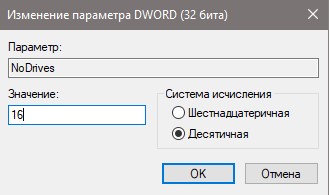
После того как задали нудное вам значение, чтобы скрыть диск в Windows 10. Откройте диспетчер задач Ctrl+Shift+Esc и перезапустите "Проводник", чтобы изменения вступили в силу. Также, можете просто перезагрузить компьютер.


 myWEBpc
myWEBpc